Jak nainstalovat a nastavit Cortanu na Windows 11
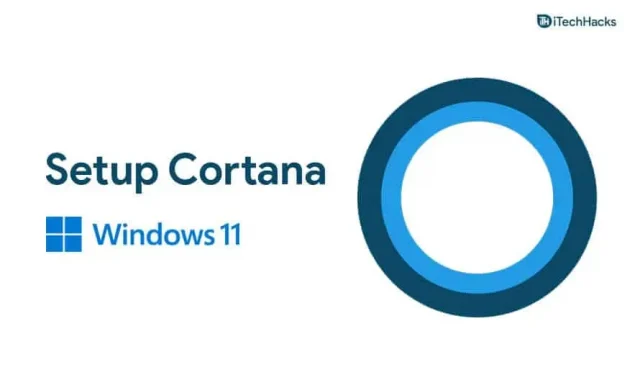
Cortana je virtuální asistentka, kterou získáte se systémem Windows. Poprvé se objevil ve Windows 10 a fungoval jako asistent pro uživatele Windows, který jim pomáhal plnit základní úkoly. Ve Windows 11 je však ve výchozím nastavení zakázána. Na rozdíl od Windows 10 nezískáte Cortanu ve výchozím nastavení ve Windows 11. Abyste ji mohli používat, budete ji muset znovu povolit nebo nainstalovat do zařízení s Windows 11. Pokud hledáte, jak nainstalovat Cortanu na Windows 11, jste na správném místě.
Nastavení Cortany ve Windows 11
V tomto článku budeme diskutovat o tom, jak nainstalovat Cortanu na Windows 11.
Instalace Cortany na Windows 11
Cortana není vyloučena z Windows 11, ale ve výchozím nastavení je zakázána. Proto jej budete muset znovu povolit, abyste jej mohli používat ve svém systému.
- Stiskněte klávesu Windows na klávesnici a poté v nabídce Start vyhledejte Cortanu.
- Ve výsledcích vyhledávání uvidíte aplikaci Cortana. Otevři to.
- Nyní budete vyzváni k přihlášení do Cortany. Klikněte na Přihlásit se a přihlaste se pomocí svého účtu Microsoft.
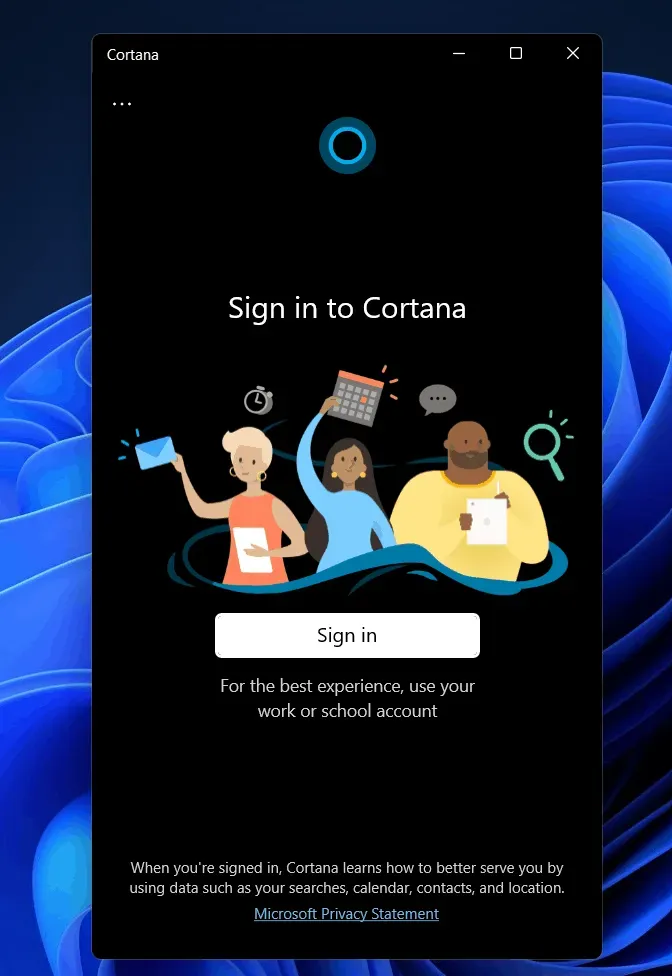
- Cortana vás poté požádá o povolení aplikace. Klikněte na přijmout a pokračovat.
- Tím nastavíte Cortanu a budete ji moci používat ve Windows 11.
- Pokud jej chcete ovládat hlasem, budete muset aktivaci hlasem povolit.
- Klikněte na tři elipsy v levém horním rohu okna Cortana a poté klikněte na Hlasová aktivace.
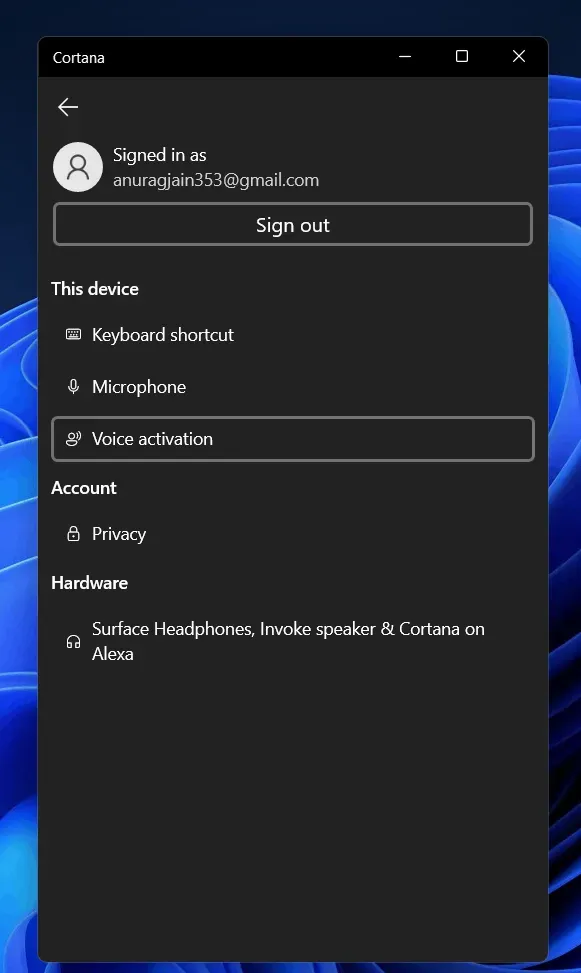
- Požádá vás o udělení hlasových oprávnění. Klikněte na nastavení soukromí hlasové aktivace.
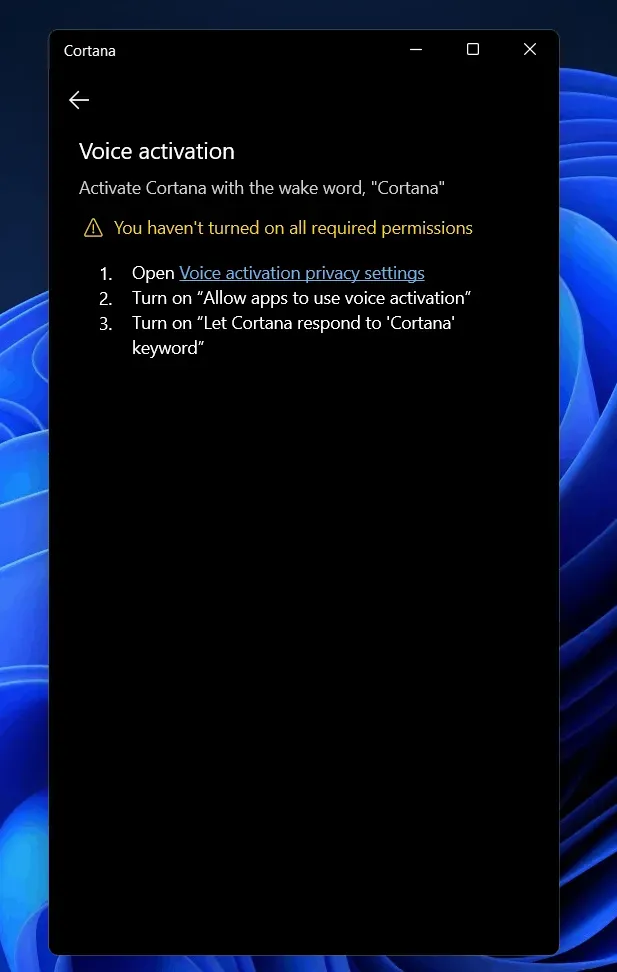
- Budete přesměrováni do části hlasové aktivace v aplikaci nastavení. Přejděte sem dolů a najděte Cortanu.
- Nyní zapněte možnost Povolit Cortaně reagovat na přepínač klíčového slova „Cortana“. Po zapnutí tohoto přepínače můžete k hlasovému asistentovi přistupovat pomocí hlasového příkazu.
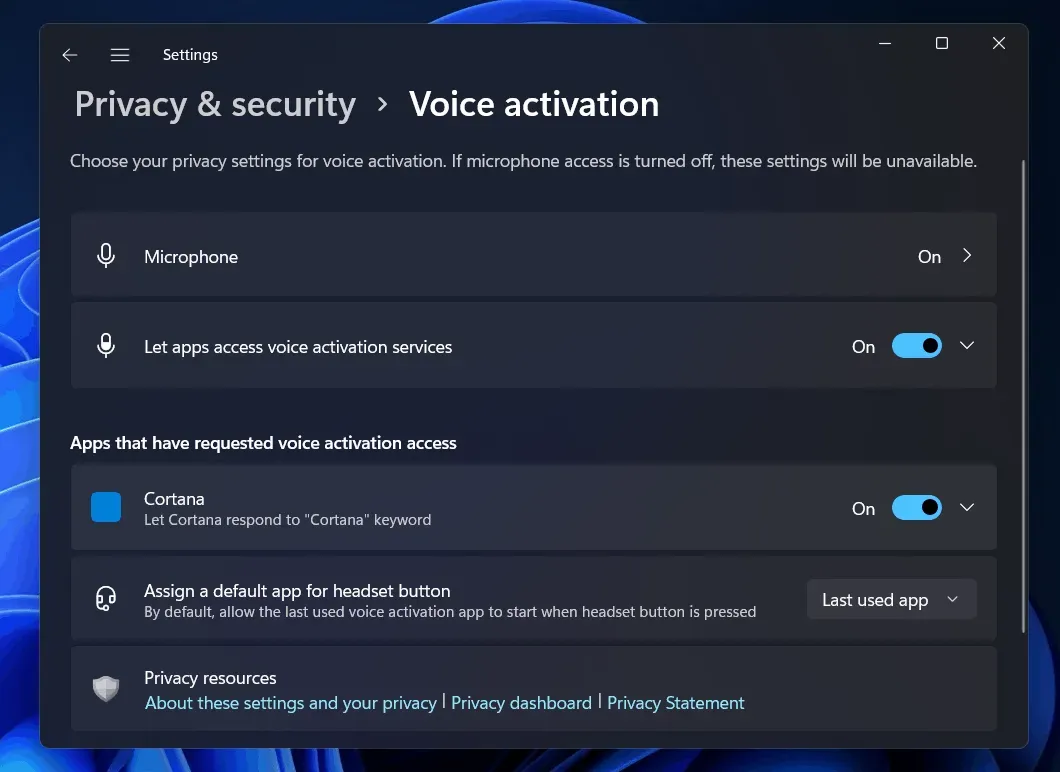
Jak používat Cortanu ve Windows 11
Pokud jste ve výsledcích vyhledávání nenašli aplikaci Cortana, jak je uvedeno v druhém kroku, postupujte podle následujících kroků:
- V nabídce Start najděte Microsoft Store a otevřete jej.
- Vyhledejte Cortanu v Microsoft Store . Klikněte na úplně první možnost, která se zobrazí.
- Nyní klikněte na „získat/nainstalovat“. Tím se stáhne a nainstaluje Cortana do vašeho počítače.
- Po instalaci Cortany zavřete Microsoft Store.
- V nabídce Start vyhledejte Cortanu a otevřete ji. Nyní jej budete muset nastavit. Podle výše uvedených kroků nastavte Cortanu a kdykoli k ní přistupujte.
Závěrečná slova
Cortana z Windows 11 nezmizela, ale ve výchozím nastavení je zakázána. Pokud ji chcete používat, musíte ji nejprve aktivovat. To lze provést pomocí metod popsaných v tomto článku. Pokud Cortana není na vašem PC k dispozici nebo pokud byla odinstalována, již jsme probrali, jak ji znovu nainstalovat. Pokud v jakékoli fázi uvíznete, dejte nám vědět.


Napsat komentář